如何在 iPhone 或 iPad 上扫描文稿
你可以在 iPhone 或 iPad 上使用“备忘录”App 来扫描文稿和添加签名。
在“备忘录”中扫描文稿
打开“备忘录”,然后选择一个备忘录或创建一个新备忘录。
轻点“附件”按钮,然后轻点”扫描文稿”。
将文稿置于摄像头的取景框内。
如果你的设备处于自动模式,则会自动扫描文稿。如果你需要手动进行扫描,请轻点“快门”按钮 或按任一音量按钮。然后拖动各个角,将扫描范围调整到适合页面大小,然后轻点“继续扫描”。
轻点“存储”或向文稿添加其他扫描内容。
在打开的备忘录中,你还可以轻点“更多”按钮,然后轻点“扫描”来扫描文稿。
了解如何使用“连续互通”相机将 iPhone 或 iPad 上的备忘录扫描至 Mac
了解如何在 iOS 17 及更早版本的“备忘录”中扫描文稿
在“备忘录”中为文稿签名
打开“备忘录”,然后轻点备忘录中的文稿。
轻点“标记”按钮。
轻点“添加”按钮,然后轻点“签名”,接着添加已存储的签名或创建新签名。然后,你可以调整签名框的大小,并将它放在文稿上所需的任意位置。
轻点“完成”。
要手动为文稿签名,请按照步骤 1—2 操作,然后选择要使用的工具,并用手指或 Apple Pencil 与兼容的 iPad 为文稿签名。
使用“文件”扫描文稿
在“文件”App 中,轻点“更多”按钮。
轻点“扫描文稿”。
如果你的设备处于自动模式,则会自动扫描文稿。如果你需要手动进行扫描,请轻点“快门”按钮或按任一音量按钮。然后拖动各个角,将扫描范围调整到适合页面大小,然后轻点“继续扫描”。
轻点“存储”或向文稿添加其他扫描内容。
用“备忘录”实现更多操作
进一步了解 iPhone 或 iPad 上的“备忘录”。
需要更多协助?
请详细描述一下你遇到的问题,我们会建议你接下来可以怎么做。
获取建议
发布日期: 2025 年 03 月 27 日